Създаване на манипулация карикатура снимка в Photoshop
Създаване на илюстрации с помощта на Photoshop инструменти.

Ресурси за урока.
-Pauk
-Trava
-Pautina
-Nebo
-Kisti Moss (свободна четка, но само за регистриран)
-Zhaba
-Grib
Първо, нека да ремонтирам жабата и анимационен филм:
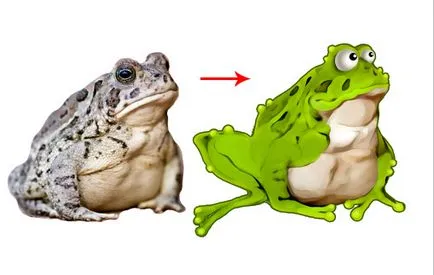
Създаване на нов документ в Photoshop, размерът на 2048x1536 пиксела, резолюция на 264. Поставете жаба изображение в документа, с помощта на гумата за изтриване на фоновото изображение. Отидете на Edit - Transform - Flip Horizontal.

Добавяне на нов корекция слой градиент (с маска на клипинг). За да направите това, кликнете върху слой, щракнете с десния бутон и изберете "Създаване на подстригване маска". Изтриване региона показано на маската с черен четка слой. Променете режима на смесване, за да се размножава.
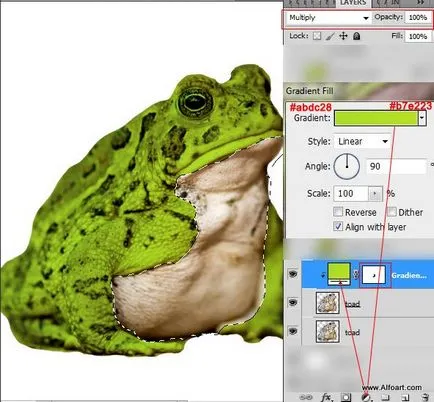
Добави Blur филтър на повърхността.
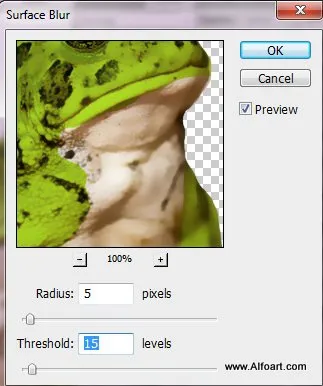
Ако не разполагате с Photoshop CS6, тогава вие не разполагате с филтър ", живопис с маслени бои". След това можете да изтеглите приставката. който е много подобен на филтъра.
Копирайте слоя с жаба и добавете следните настройки. Трябва да копирате слоя с жаба да спаси верига.
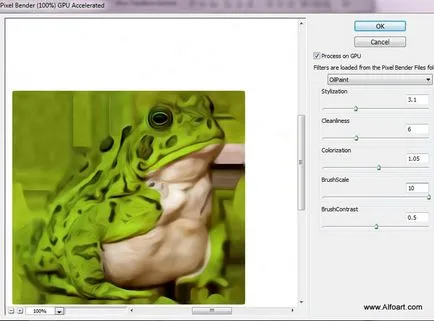
разпределение на товара на оригиналния слой с жаба (Ctrl + кликнете върху желаната слой). Обръщане на избора да я премахнете, като натиснете Delete.
Добави стандартен филтър "живопис с маслени бои". Регулирайте са показани по-долу:
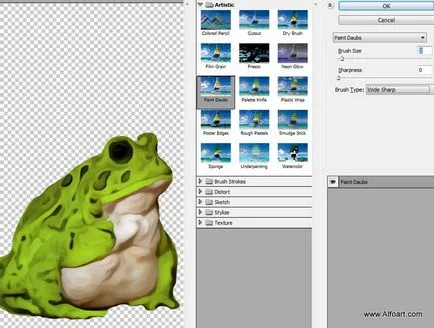
За да се постигне една карикатура жаба да си ум, използвайте филтъра Liquify и напрежението. Изберете различни размери на четката. Промяна на изображението, така че да се получи приблизително следния резултат:
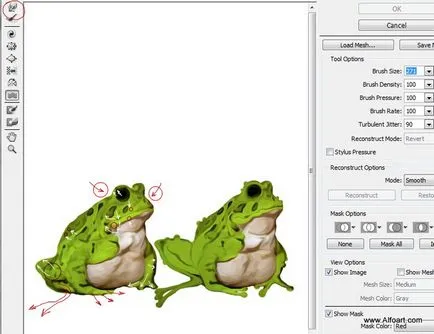
Препоръчани сайтове, коригирани с конвенционална четка на зелени нюанси.

Добави полупрозрачни кръгове в малки области, които са показани по-долу. За да направите това, използвайте Brush Tool зелено, непрозрачността и налягане от около 50%.
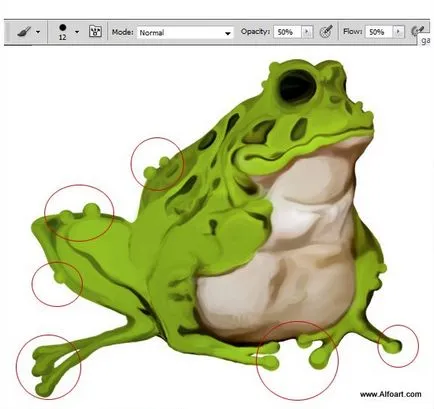
Отиди на изображението - Levels и преместете средни нюанси маркер, за да добавите контраст.
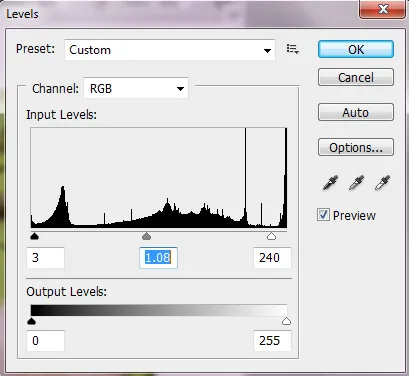
Създайте нов слой и добавете още една чаша светло зелен цвят, но по-малък от предишните.
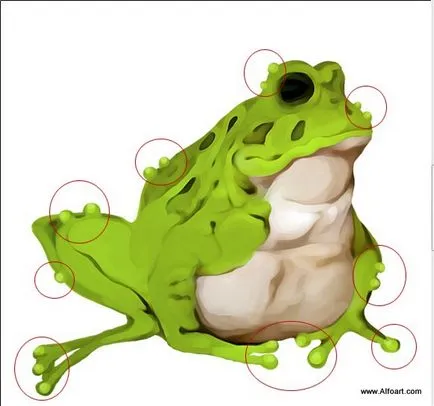

Начертайте бял кръг в очите, с помощта на инструмента елипса. Писане стилове слой (вътрешна сянка градиент и наслагване).
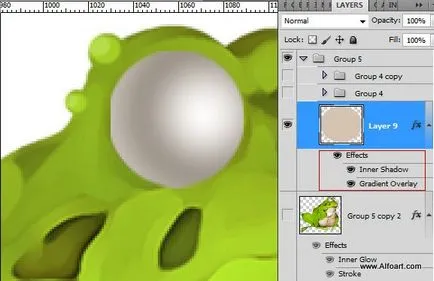
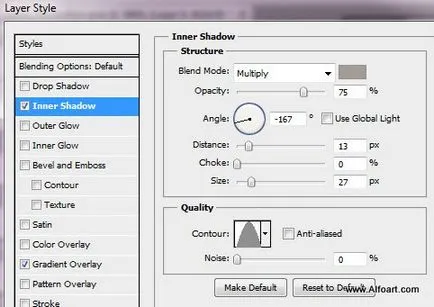
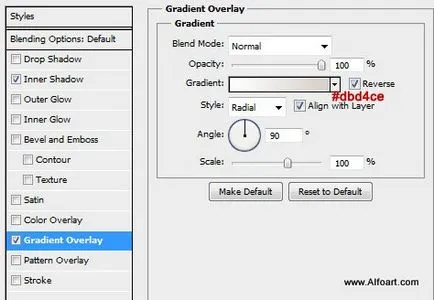
Избършете горната и долната част на кръга:

Добавете още един кръг от черно:
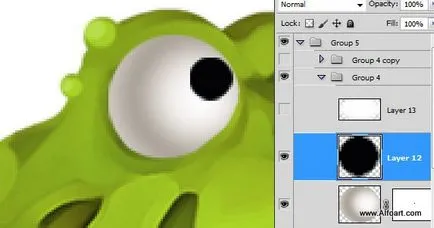
И още един малък бял кръг:
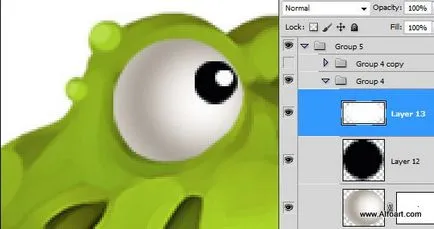
Начертайте другото око, използвайки същата техника.
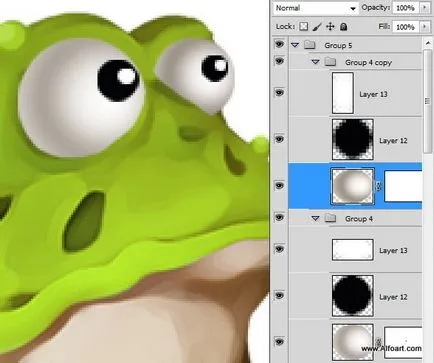
Обединяване на всички слоеве, свързани с жаба, добавете стил слой "Ход" и "Inner Glow".

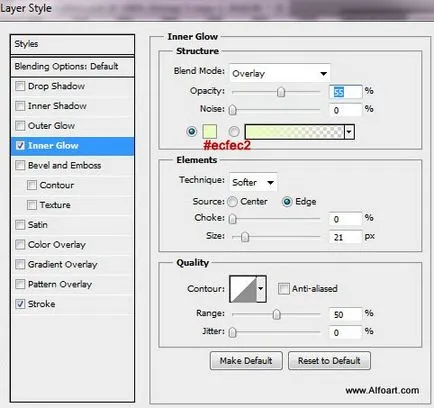
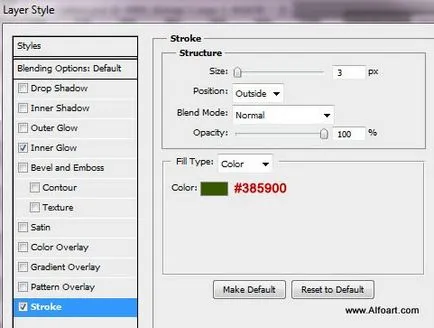
Поставете образа на небето. Отидете на Edit - Transform - Flip Horizontal.
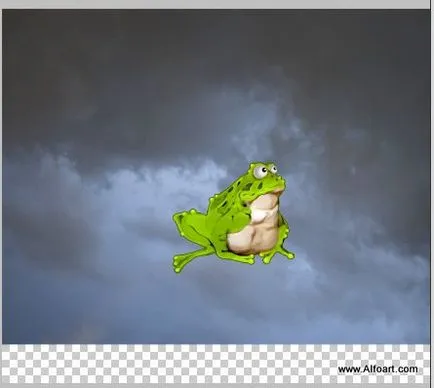
Отиди на изображението - Корекции - Динамичен. След това отидете на изображението - Корекции - Hue / Saturation. Задайте следните настройки:
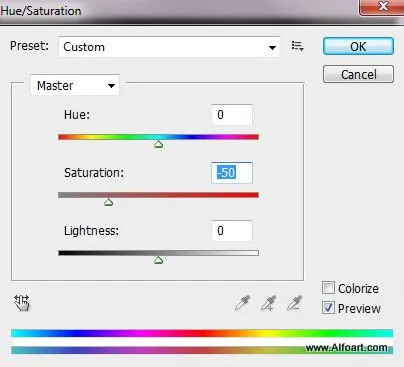
Поставете снимката стволови с трева, поставете го над слоя с небето.
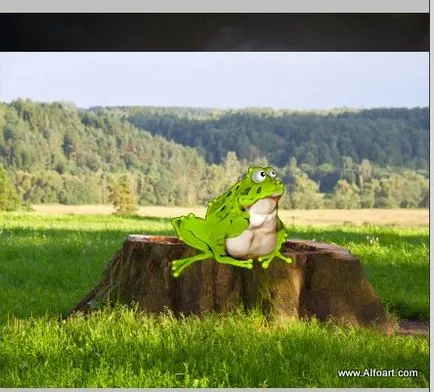
Добавете маска на слоя и да попълните горната част на маска слой черно-бял линеен градиент.
Можете също така трябва малко да се осъществи плавен преход, с мека четка с различна прозрачност. Добавяне на нов слой корекция Hue / Saturation и нива (с подстригване маска).
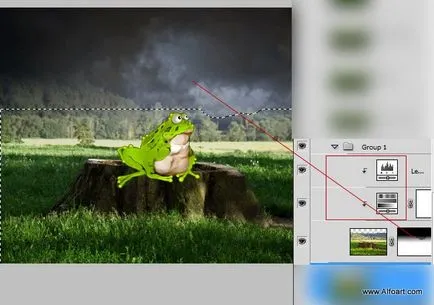
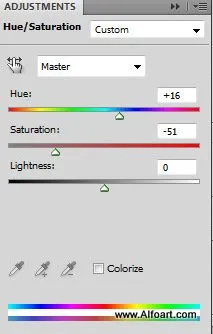
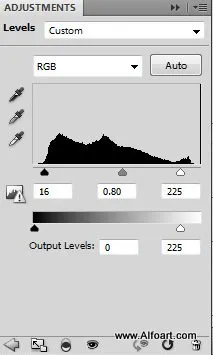
Дублиране на цевта и тревата, поставете изображението с главата надолу, отидете на Edit - Transform - Flip вертикално. Променете режима на смесване, за да се размножава. Поставете изображението малко да се създаде размисъл. Върнете се в оригиналния слой, изберете Magic Wand Tool и изберете областта на светлината на хоризонта. Назад към дублирания слой и кликнете върху маска слой създаване на икона. Ето какво се получава:
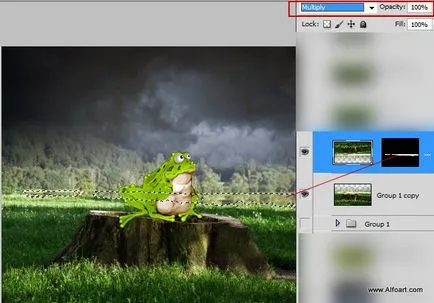
Изберете инструмента Burn, голяма мека четка, експозиция от около 50%. Darken областите показани по-долу:
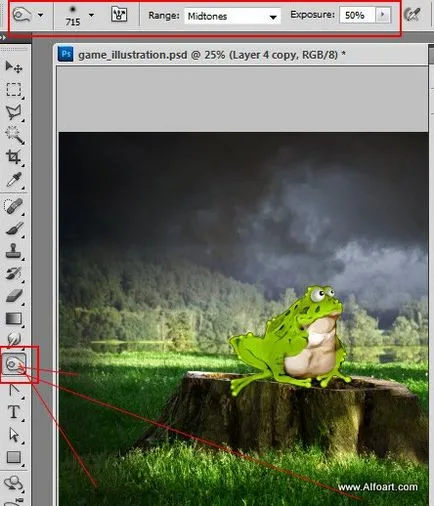
Също потъмняване на други места.
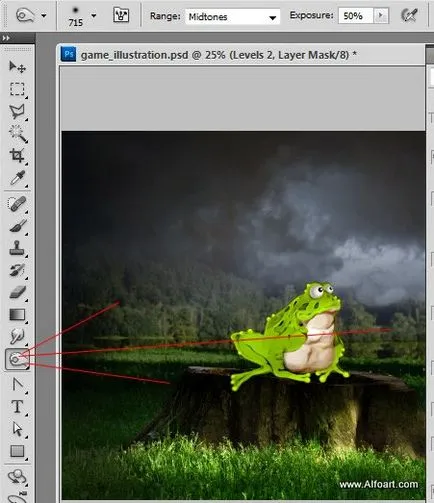
Комбинирайте слоеве небе, трева. Добавяне на слой корекция за този слой на Color Balance.
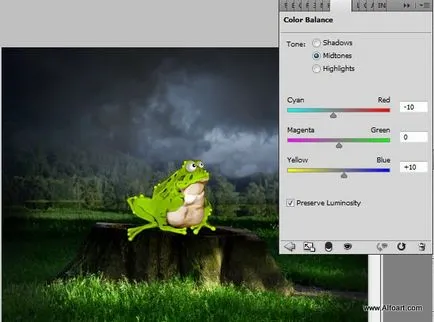
С малък размер четка, да клони на едно дърво. Промяна на размера и цвета на четката:
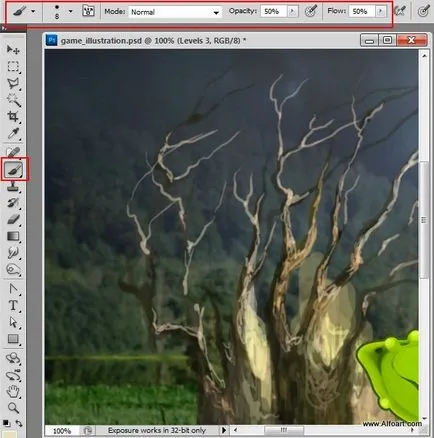



Вмъкване на изображение на гъби, дублира него. Трансформация, промяна на размера на гъбата, изтриване на фона:

Работа с образа на гъби, така че те са истински, колкото е възможно.

С Clone инструмент проба на тревата и го поставете около гъбички.
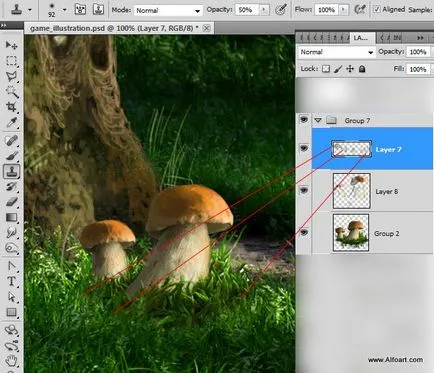
С изтегления четката мъх мъх добавим към нашия платно:

Добавете още мъх на нов слой, променете режима на смесване на Multiply и Opacity до 61% намаление.
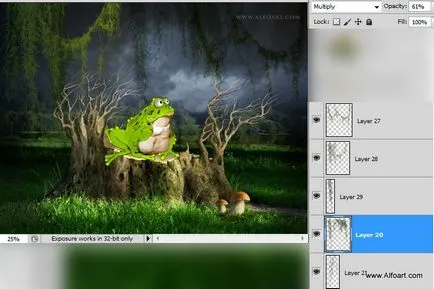
Сега добавете към нашата платно уеб. Променете режима на смесване на слоя на Screen с паяжини.

Добавете няколко блестящи светлини, това задайте следните настройки на четката:

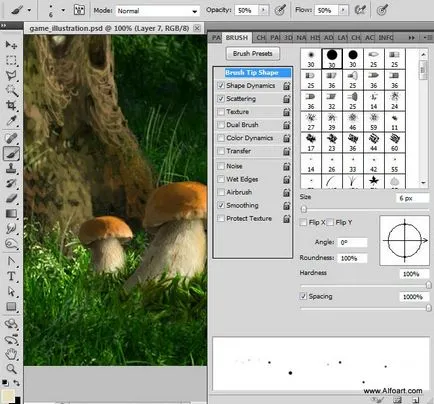
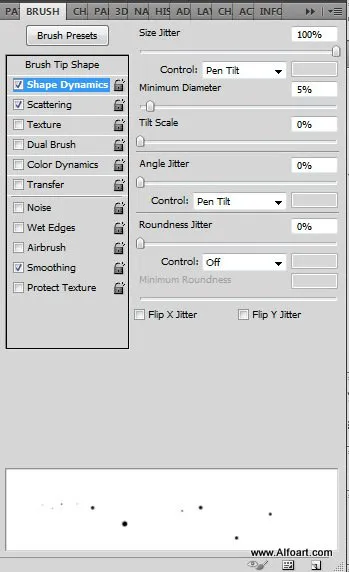
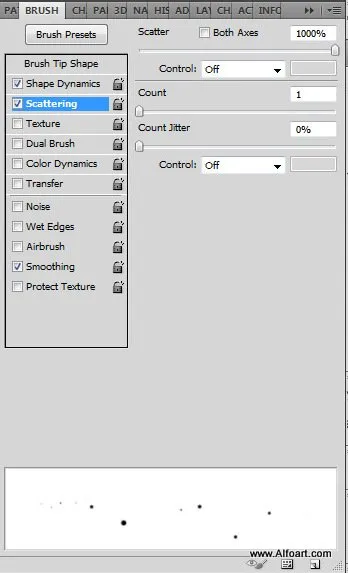
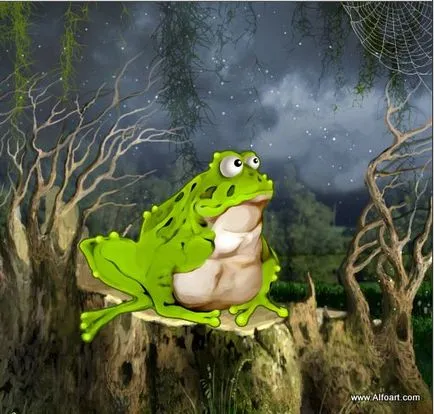
В крайна сметка, да отворите имиджа на паяк, той се отдели от фона:
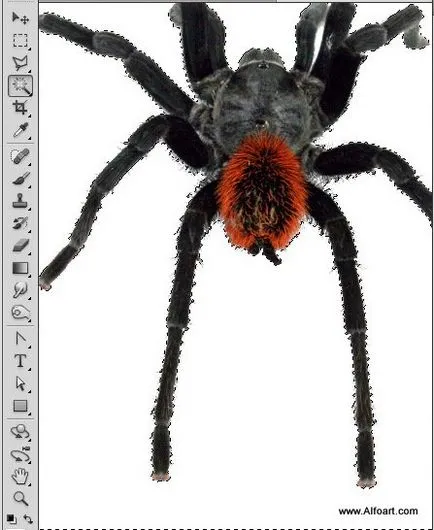
Поставете паяка на нашата платно, а след това нарисувате права бяла линия на един пиксел.
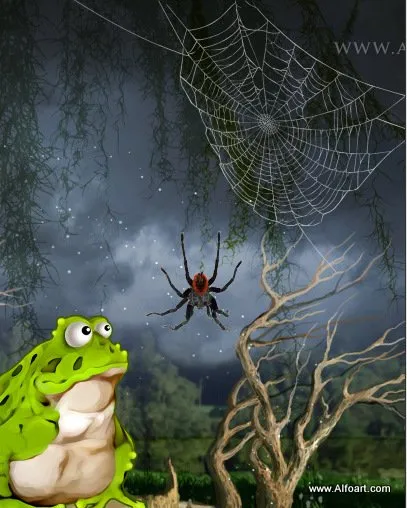
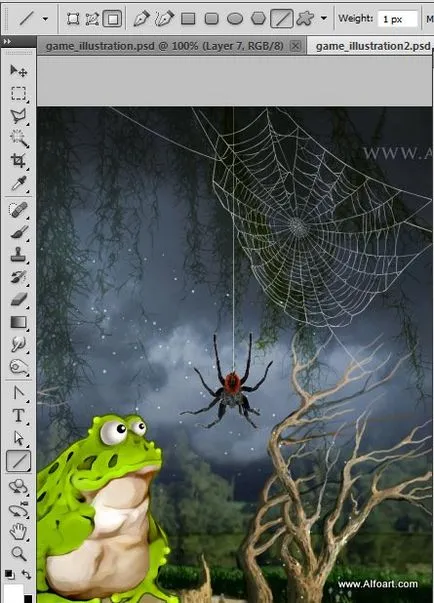
Ето и крайните резултати:
